Ce face Scroll Lock și cum se utilizează în Excel
Ce să știi
- apasă pe Blocare derulare (ScrLk) de pe tastatură pentru a activa și dezactiva funcția.
- Dacă tastatura nu are o tastă Scroll Lock, deschideți tastatura de pe ecran și selectați ScrLk.
- Cu Scroll Lock activată, utilizați tastele săgeți pentru a derula întreaga foaie de lucru Excel.
Acest articol explică cum să utilizați Scroll Lock în Microsoft Excel. Instrucțiunile din acest articol se aplică pentru Excel 2019, Excel 2016, Excel 2013, Excel 2010 și Excel pentru Microsoft 365 pe Windows 10, Windows 8.1 și Windows 7.
Cum să activați și să dezactivați Blocarea derulării în Excel
Dacă preferați să țineți mâinile pe tastatură, această opțiune ar putea fi destul de utilă. Tot ce trebuie să faceți pentru a-l porni este să apăsați tasta Blocare derulare tasta (care poate apărea ca tasta „ScrLk” sau tasta „scr lk”), care se află de obicei în partea de sus a tastaturii.
Când activați Blocarea derulării, apare o notificare în bara de stare din partea stângă jos a ferestrei Excel.
Dacă nu apare în bara de stare, dar bănuiți că este activat, verificați dacă este activat sau dezactivat făcând clic dreapta pe bara de stare și verificând dacă Scroll Lock este afișat ca Activat sau Dezactivat.
Apăsând butonul Blocare derulare tasta de pe tastatură va activa și dezactiva funcția. Cu toate acestea, dacă este pornit și nu puteți găsi tasta de la tastatură, există o altă cale. Metoda pe care o utilizați va depinde de sistemul dvs. de operare.
Cum să dezactivezi Blocarea derulării în Windows 10
Găsiți tastatura de pe ecran Windows 10 pentru a dezactiva Blocarea derulării. Excel nu va mai derula când apăsați tastele săgeți.
-
Tip pe ecran în caseta de căutare Windows și selectați Tastatură pe ecran când apare în fereastra de rezultate. Se va deschide tastatura de pe ecran.

Alternativ, puteți selecta start > Setări > Ușurința accesului > Tastatură pentru a deschide tastatura de pe ecran.
-
Selectează ScrLk cheie.
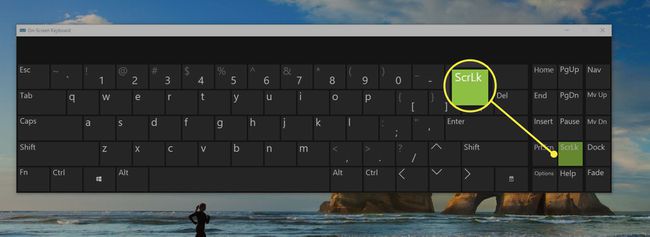
Închideți tastatura de pe ecran.
Cum să dezactivezi Blocarea derulării în Windows 8.1
Deschideți tastatura de pe ecran pentru a dezactiva Blocarea derulării. Excel nu va mai derula când apăsați tastele săgeți.
Selectați start, apoi apăsați CTRL+C pentru a afișa bara de farmece.
Selectați Schimbați setările PC-ului > Ușurința accesului > Tastatură.
Selectează Tastatură pe ecran butonul pentru a porni tastatura.
Selectează ScrLk buton.
Închideți tastatura de pe ecran.
Cum să dezactivezi Blocarea derulării în Windows 7
Accesați tastatura de pe ecran pentru a dezactiva Blocarea derulării. Excel nu va mai derula când apăsați tastele săgeți.
Selectați start > Toate programele > Accesorii.
Selectați Ușurința accesului > Tastatură pe ecran. Se va deschide tastatura de pe ecran.
Selectează slk buton.
Închideți tastatura de pe ecran.
Ce face Scroll Lock?
Blocarea derulării este o funcție de navigare din Microsoft Excel, de obicei activată sau dezactivată folosind tastatura. Excel poate fi ușor de manevrat cu Scroll Lock activat, atâta timp cât încercați să vă deplasați într-o foaie de lucru fără a părăsi celula activă. În caz contrar, ar putea îngreuna lucrurile.
Inițial, tasta Scroll Lock a fost adăugată atunci când utilizatorii de computere navigau în principal folosind tastaturi. Comutarea tastei Blocare derulare a dezactivat defilarea cu tastele săgeți, astfel încât utilizatorii de computere să poată muta cursorul de tastare prin pagină. Majoritatea programelor au înlocuit capacitățile de blocare a derulării cu bara de defilare din partea dreaptă a paginii.
Excel este una dintre puținele aplicații în care tasta Scroll Lock încă funcționează. Și unii utilizatori încă îl consideră util pentru a naviga în foi de calcul lungi (sau largi) într-un mod metodic, cum ar fi atunci când caută ceva anume.
În mod implicit, utilizarea tastelor săgeți în Excel vă permite să navigați în celule. Când tasta Scroll Lock este activată, folosind tastele săgeți se va derula întreaga foaie de lucru. Apăsând tastele săgeată dreapta sau stânga derulează foaia la dreapta sau la stânga; apăsarea tastelor săgeți sus și jos derulează foaia de lucru în sus și în jos. Acest lucru vă permite să navigați în foaia de calcul fără a pierde evidența unde vă aflați.
